
- •Челябинский государственный университет
- •Определим потребность в персонале
- •Должности организации и предприятия
- •Откроем новую вакансию
- •Запланируем оплату труда персонала
- •Планирование затрат на оплату труда
- •Настроим начисления и удержания
- •Определим предполагаемую схему мотивации персонала
- •Запишем заявки кандидатов
- •Заявка кандидата
- •Проведем анкетирование кандидатов
- •Пригласим выбранных кандидатов на собеседование
- •Оформим прием кандидатов на работу
- •Заполним сведения о физическом лице
- •Контактная информация
- •Сотрудники организаций
- •Прием на работу на предприятие
- •Сколько стоит найти сотрудника
- •Проверим состояние кадрового плана Изменение в состоянии кадрового плана
- •Закрытие вакансии
Откроем новую вакансию
В связи с планируемым уходом в декрет одного из бухгалтеров группы компаний «Автоматизация», возникла необходимость приема на работу еще одного бухгалтера. Было принято решение с января 2008 года начать поиск кандидата на эту должность, по планам руководства компании к 1 февраля менеджер по персоналу должен найти подходящего кандидата на должность «Бухгалтера» и предложить ему работать в компании. На момент открытия новой вакансии не было принято решения о том, в какую именно организацию группы компаний будет оформлен сотрудник на работу.
Для отражения в программе факта открытия вакансии в программе есть специальная форма «Кадровое планирование». Работая в интерфейсе «Учет персонала» (как переходить в этот интерфейс мы рассматривали в разделе Должности организации и предприятия) эту форму можно открыть из меню «Кадровое планирование».
Вакансии организации могут планироваться как с указанием конкретной организации, к которой относится вакансия, так и без привязки к организации. В форме «Кадровое планирование», в зависимости от того, какой подход к кадровому планированию использует компания, нужно выбрать режим кадрового планирования. Так как наша организация формирует вакансии без привязки к конкретной организации, выберем режим - «По центрам ответственности» при помощи меню кнопки «Режим кадрового планирования» панели инструментов (см. Рисунок 2.9). Если бы мы планировали потребность в персонале в разрезе организаций, то режим планирования нужно было бы установить в значение «По структуре юридических лиц».
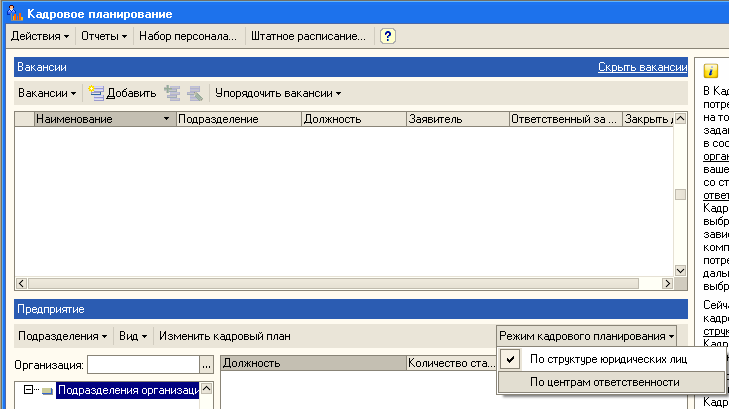
Рисунок 2.9 Выбор режима кадрового планирования
Для создания новой вакансии нужно нажать кнопку «Добавить» на панели инструментов раздела «Вакансии» или выбрать пункт «Добавить» из меню кнопки «Вакансии».
В открывшемся окне редактирования необходимо указать должность, по которой открыта вакансия, и подразделение предприятия, в котором будет работать сотрудник (см. Рисунок 2.10). Поле «Наименование» заполнится автоматически после ввода сведений о должности и подразделении вакансии и может быть изменено работающим с вакансией пользователем. В поле «Ответственный» автоматически при создании новой вакансии подставляется тот пользователь, который создал вакансию, это поле также может быть изменено.
В поле «Заявитель» можно выбрать того сотрудника, который инициировал открытие вакансии. Заполнение этого поля важно, если несколько сотрудников предприятия имеют право подавать заявки на открытие вакансии.
Так как подбор кандидатов начинается с января 2008 года, то дату открытия заявки укажем равной 01.01.08. Плановая дата закрытия вакансии по условиям нашего примера - 01.02.08.
В разделе «Описание вакансии» переключатель по умолчанию установлен в положение «Соответствует описанию должности», оставим его в этом положении, так как никаких дополнений в описание вакансии мы вносить не будем. Поле «Требование» будет заполнено требованиями, определенными для должности «Бухгалтер.
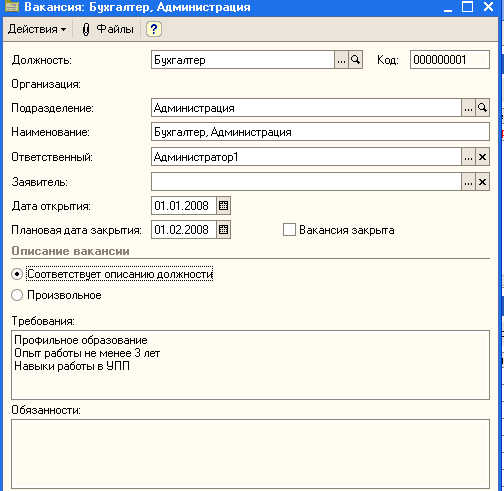
Рисунок 2.10 Окно редактирования вакансии
Примечание: переключатель «Произвольное» группы «Описание вакансии» позволяет указать описание вакансии, отличное от описания должности, на которую открыта вакансия.
После заполнения формы редактирования вакансии, закроем ее с сохранением внесенных изменений. Созданная вакансия отразится в форме «Кадровое планирование» в табличном поле раздела «Вакансии». Так как мы отражаем факт планирования вакансии за прошлый период, данные введенной вакансии будут отображаться красным цветом, сигнализируя о том, что вакансия просрочена (не закрыта до плановой даты закрытия, 01.02.08).
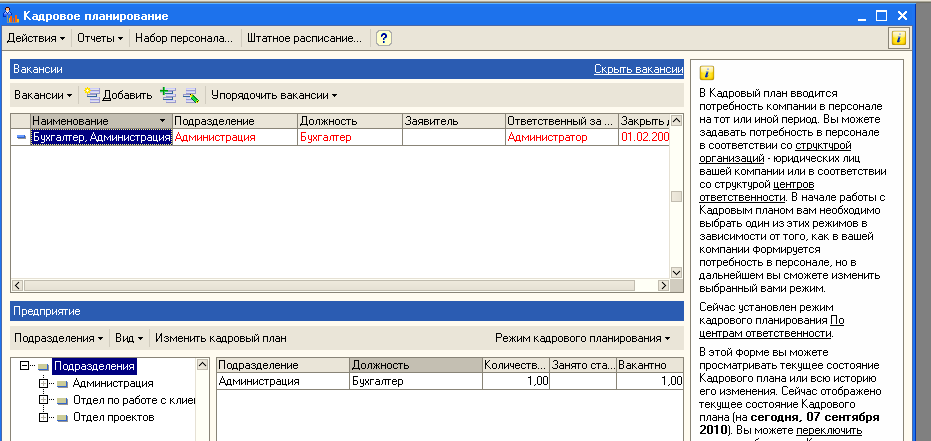
Рисунок 2.11 Форма кадрового планирования с заполненным списком вакансий
Примечание.После создания новой вакансии, изменения произошли не только в разделе «Вакансии», но и в разделе кадрового плана: вакансия дополнила кадровый план недостающей штатной единицей. Так как мы не вводили информацию о кадровом плане компании, то по данным программы количество вакантных мест по должности «Бухгалтер» подразделения «Администрация» до ввода новой вакансии было равно нулю. Ввод новой вакансии автоматически дополнил кадровый план компании. Если бы согласно кадровому плану компании, в наличии было вакантное место по должности «Бухгалтер» в подразделении «Администрация», то количество вакантных мест не изменилось бы при вводе новой вакансии. То есть вакансии дополняют кадровый план только в том случае, если количество открытых вакансий больше, чем количество вакантных мест по кадровому плану.
Создадим кадровый план по центрам ответственности. Для этого в форме «Кадровое планирование» нажмем на кнопку «Изменить кадровый план» - на экран будет выведен документ изменения кадрового плана. Документ может быть заполнен так, как приведено на рисунке ниже.
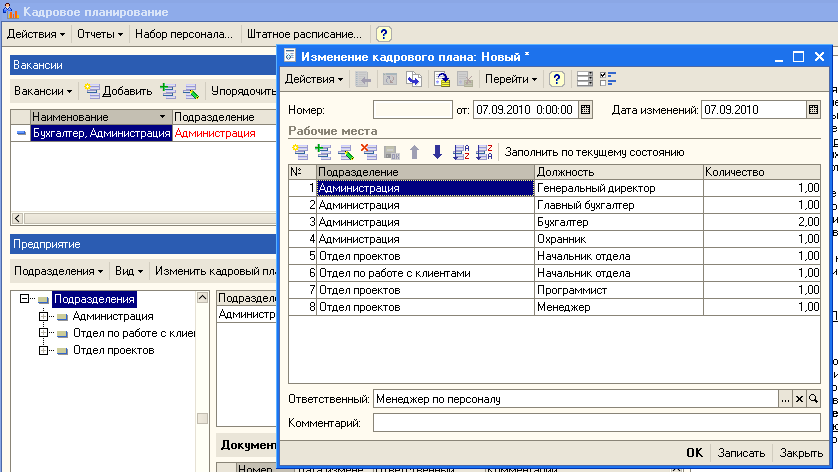
Рисунок 2.12 Заполнение документа "Изменение кадрового плана"
В документе укажем, что количество ставок по должности «Бухгалтер» в подразделении «Администрация» равно 2. После заполнения документа проведем его, нажав на кнопку «ОК». В форме «Кадровое планирование» отобразятся внесенные в кадровый план изменения. Теперь мы можем убедиться, что открытая вакансия не изменяет количество вакантных ставок в том случае, если их достаточно для обеспечения открытых вакансий.
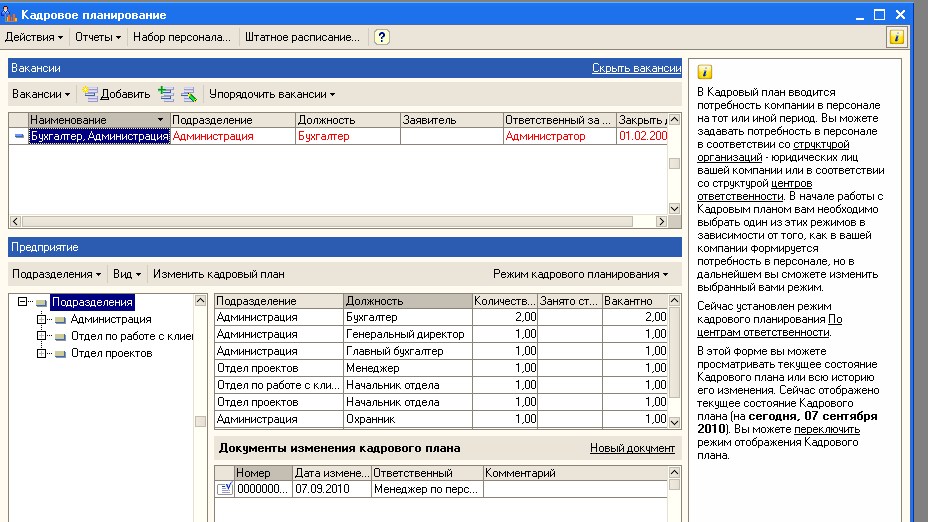
Рисунок 2.13 Результат кадрового планирования
